Llega un momento en la vida de un usuario de computadora personal en el que se familiariza con un dispositivo adicional como un escáner o una fotocopiadora. Tiene que copiar o escanear cualquier imagen o texto para sus propios fines. A continuación, se corrigen las fotografías y se reconocen los textos. A veces sucede que el documento que imprimió contiene varios errores. Pero, por suerte, el original de este documento no está en su computadora. El escáner y el programa correspondiente le ayudarán con esto.
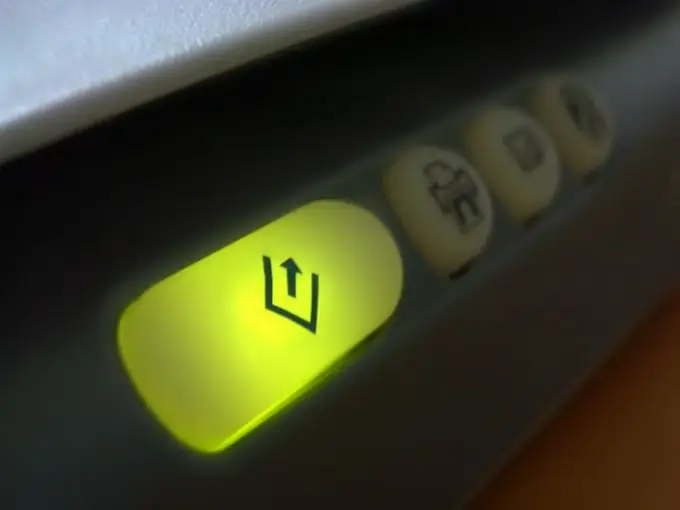
Necesario
Software ABBYY Fine Reader
Instrucciones
Paso 1
Con este programa puedes hacer lo que quieras con un documento o imagen escaneados. Pero el programa requiere activación en el sitio web del desarrollador, lo que requerirá que pague dinero por el funcionamiento del programa. Después de instalar y activar el programa, en la ventana principal, haga clic en el botón Escanear y leer.
Paso 2
En la ventana que se abre, se le pedirá que seleccione la fuente de su documento, seleccione el elemento "Desde el escáner" - haga clic en el botón "Siguiente".
Paso 3
El escaneo se realiza en 2 pasos:
- vista previa: haga clic en el botón correspondiente y configure los ajustes de color necesarios, si es necesario;
- escaneo: este procedimiento es mucho más lento que la vista previa.
Paso 4
Después de eso, continúe con el siguiente paso: reconocimiento de texto. En una nueva ventana, debe indicar en qué idioma se imprimió su documento; haga clic en el botón "Siguiente". Se inicia OCR.
Paso 5
Después de completar este procedimiento, preste atención a la calidad del reconocimiento. Deben editarse aquellos elementos del documento reconocido que están resaltados en color. Esto se debe a la mala calidad de impresión del documento. Después de corregir todos los errores, copie el texto en un documento de Word y guárdelo.






